
Como transferir iBooks do iPhone para o PC com/sem iTunes?

O iBooks é um aplicativo de leitura de e-books amplamente utilizado em dispositivos Apple, e muitos usuários de iPhone armazenam uma variedade de e-books e PDFs nele. No entanto, com o passar do tempo, esses arquivos podem ocupar muito espaço de armazenamento, ou você pode querer acessá-los em um PC. Então, como você pode transferir seus iBooks do iPhone para o PC? Não se preocupe! Este guia mostrará algumas soluções simples para transferir seus livros do iPhone para o PC, independentemente de você querer ou não usar o iTunes. Basta seguir os passos abaixo para transferir seus arquivos facilmente.
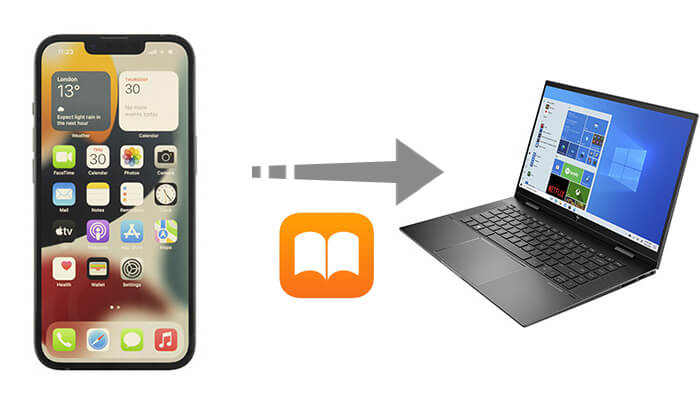
Quando você deseja transferir dados para iPhone/iPad/iPod, o iTunes é sempre sua primeira escolha. Além disso, você provavelmente já sabe que o iTunes pode ajudar a transferir livros entre o iPhone e o computador. No entanto, a verdade é que o iTunes não pode transferir livros não comprados e baixados online entre um dispositivo iOS e um computador devido a problemas de direitos autorais. De qualquer forma, se você comprou livros na iTunes Store e deseja apenas sincronizar os livros comprados do seu iPhone para o computador, também pode contar com o iTunes para fazer o trabalho.
Como exportar iBooks do meu iPhone? Consulte o seguinte guia do usuário para transferir os livros comprados do iPhone para o computador:
Etapa 1. Certifique-se de que você esteja executando a versão mais recente do iTunes no seu computador.
Passo 2. Conecte seu iPhone ao computador com um cabo USB e o iTunes será iniciado automaticamente. Caso contrário, você pode iniciá-lo manualmente no seu computador.
Passo 3. Acesse "Conta" > "Autorizações" > "Autorizar este computador". Digite seu ID Apple e senha para acessar sua conta do iTunes. ( Como descobrir a senha do ID Apple ?)

Etapa 4. No canto superior esquerdo da janela do iTunes, clique em "Arquivo" > "Dispositivos" > "Transferir compras de [nome do seu dispositivo]" para visualizar todos os livros no seu iPhone.

Passo 5. Durante a pré-visualização, selecione os eBooks adquiridos do iPhone para a Biblioteca do iTunes e confirme para iniciar a transferência. Posteriormente, você poderá verificar os livros transferidos da Biblioteca do iTunes no seu computador.
Além de livros, você também pode transferir músicas do seu iPhone ou iPad para a biblioteca do iTunes. Leia o artigo a seguir para saber como fazer isso.
Como transferir músicas do iPhone para o iTunes [3 maneiras eficazes]E se você não quiser usar o iTunes ou não tiver o iTunes? Como transferir iBooks do iPhone para o PC sem o iTunes? Felizmente, existem duas maneiras de tentar transferir iBooks para um PC sem o iTunes.
Como mencionamos anteriormente, o iTunes tem suas limitações. O iTunes não permite a transferência de livros não comprados ou e-books baixados de outros aplicativos de leitura, exceto a iTunes Store. Então, existe alguma maneira de transferir livros comprados e não comprados do iPhone para um computador, seja ele Windows ou Mac ? A resposta é sim.
Coolmuster iOS Assistant é uma ferramenta que pode ajudar você a exportar todos os seus livros do iPhone para o computador com facilidade e rapidez, com a qualidade original, sem precisar do iTunes. Além disso, você pode importar/exportar/excluir livros do iPhone diretamente para o computador.
O que Coolmuster iOS Assistant pode fazer por você?
Você pode clicar nos ícones abaixo para obter o poderoso programa.
Como exportar iBooks do meu iPhone sem o iTunes? Siga os passos abaixo:
01 Conecte seu iPhone ao computador com um cabo USB e inicie-o. Quando solicitado no seu iPhone, toque em "Confiar" e selecione "Continuar" para conectar seu dispositivo.

02 Depois disso, você verá as informações do seu iPhone na interface principal, como mostra a imagem abaixo. Clique em "Livros" no painel esquerdo para ver informações detalhadas sobre todos os eBooks no seu iPhone.

03 Basta selecionar todos os arquivos que deseja transferir e clicar no botão "Exportar" para começar a transferir os livros do iPhone para o computador agora mesmo.

Para entender melhor, assista ao tutorial em vídeo sobre como transferir livros do iPhone para o computador abaixo:
O e-mail também é uma maneira de transferir iBooks para o PC sem o iTunes. No entanto, observe que esse método só permite transferir um livro por vez e que você precisará baixar os livros do e-mail um por um, caso precise de todos eles. Isso consome muito tempo. É importante ressaltar que nem todos os livros do iBooks são exportados.
Veja como transferir o iBooks do iPhone para o PC usando e-mail:
Passo 1. Abra o aplicativo iBooks no seu iPhone ou iPad e vá até "Biblioteca", onde você pode ver todos os seus livros baixados exibidos na estante.
Passo 2. Selecione e abra o livro que deseja ler ou transferir para o computador. Na parte superior da tela, você poderá ver o ícone "Compartilhar". Basta tocar no ícone "Compartilhar" para prosseguir.
Etapa 3. Toque na opção "E-mail" na janela pop-up e você será direcionado para a tela de e-mail com um arquivo anexado.
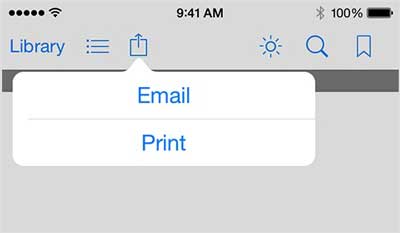
Passo 4. Siga a tela e insira seu endereço de e-mail, que você pode acessar no seu computador, e envie. Depois, você pode acessar sua caixa de entrada no seu PC/ Mac para baixar os livros que você enviou do iBooks.
Bônus: Se você quiser transferir PDF para o iPhone sem o iTunes , leia este artigo.
Transferir iBooks de um iPhone para um PC não é uma tarefa complicada. Independentemente de você optar por usar o iTunes, isso pode ser feito facilmente. Em comparação com o iTunes, recomendo usar Coolmuster iOS Assistant .
Quer você tenha comprado livros na iBook Store ou em outros aplicativos de livros no seu iPhone, Coolmuster iOS Assistant pode fazer backup desses livros no seu computador. Esta ferramenta avançada oferece a solução ideal para você transferir facilmente livros e outros dados do iPhone para o computador e vice-versa.
Artigos relacionados:
[Guia completo] Como transferir iBooks do iPad para o computador com ou sem o iTunes?
Como ler iBooks no PC facilmente? (Um guia completo)
[Resolvido] Como transferir o iBooks do iPhone para o iPad ou vice-versa?
Como transferir iBooks de um iPad para outro iPad? [RESOLVIDO]





